Om een geslaagde uitzendingsvergadering te houden, raden we de volgende beste methodes aan.
Uw evenement plannen en uitvoeren
-
Het belangrijkste is om te oefenen. Voer een aantal evenementen uit, en bekijk de deelnemerservaring live en op aanvraag. Leer het systeem goed kennen zodat de producenten tijdens het live evenement geen problemen hoeven op te lossen.
-
Zorg er altijd voor dat er meer dan één persoon in het team van de evenementvergadering zit en idealiter drie personen waarbij één persoon nooit in de ruimte waar de presentatie plaatsvindt aanwezig is. De vergadering kan dan altijd doorgaan in het geval van een netwerkstoring in de ruimte op de locatie.
-
Maak ergens een aangepaste URL (bijvoorbeeld, bit.ly of een inhouse-oplossing) voor de deelnemerslink. U kunt heel eenvoudig een nieuwe vergadering maken of uw aangepaste URL aanpassen om naar die vergadering te verwijzen in het geval van een rampzalige gebeurtenis of als een producent een fout maakt. Op die manier hoeft u de nieuwe koppeling niet toe te voegen aan de agenda van alle deelnemers.
-
Start de vergadering voor het evenemententeam 30 minuten voor aanvang. Zorg dat u een mooie dia open hebt staan ter indicatie dat de vergadering snel zal beginnen. Start de live uitzending ongeveer 10 minuten eerder om ervoor te zorgen dat alles end-to-end werkt. Zet alle audiobronnen op gedempt totdat u klaar bent om live te gaan met uw presentator, aan het begin van de vergadering.
-
Plan de communicatie van uw evenemententeam — realtime communicatie is essentieel voor live evenementen.
Aangewezen rollen en verantwoordelijkheden: weten wie verantwoordelijk is voor elke stap van de operatie, van camera operators, presentatoren, vragen&een moderator en de algehele producer of directeur. -
Meer informatie vindt u in de handleiding aande slag, of Bekijk onze introductievideo.
Audio
-
Audio niet negeren: dit is het belangrijkste onderdeel van een fantastische vergadering. U hebt mensen die met de browser op de achtergrond luisteren. niemand zit en elk frame aandachtig door. Maar iedereen luistert en hoor elke storing.
-
Zorg ervoor dat u een goede microfoon voor de presentatoren hebt, en het liefst een reversmicrofoon en geen handmicrofoon. Mensen kunnen onder druk niet goed omgaan met microfoons. Zorg ervoor dat de audio in de ruimte voorafgaand aan het evenement is getest zodat het online evenement geen ruis of feedback bevat.
-
Audio kan aan de uitzending worden toegevoegd door een audio-opnameapparaat te gebruiken dat gebalanceerde audio (XLR-aansluiting) of zelfs een koptelefoonaansluiting van 1/8 inch gebruikt en u in staat stelt de audio te coderen en door te sturen via USB voor de Skype voor Bedrijven-client. U kunt echter ook een geavanceerd AV-systeem gebruiken en de HDMI- of SDI-uitvoer van dat systeem aansluiten op Skype voor Bedrijven met een eenvoudig apparaat voor video-opname zoals een HDMI-USB-box.
-
Uitzending Skype-vergadering heeft een registersleutel waarmee de audiokwaliteit van de uitzending wordt verbeterd als er een in-kamer publiek is. Het geluid wordt niet meer opgeheven, aangezien de doelgroep applause, lachend, enzovoort, vaak als ruis opneemt. Instelling: HKEY_CURRENT_USER \SOFTWARE\Microsoft\RTC\DeviceSettings, ' AudioUsageMode ' = DWORD: 00000002 schakelt de audio modus voor uitzending in.
Video
-
Voor het produceren van een High Quality 720p-video moet de client die de gebeurtenis produceert, de video vereisten voor de Skype voor bedrijven-client volgen.
-
Belicht uw onderwerp goed, maar de meeste camera's kunnen niet genoeg licht gebruiken. De belichting kan het verschil uitmaken tussen een kwalitatieve en amateuristische productie.
-
Gebruik drie lampen om uw onderwerp te belichten — een hoofdlicht, invullicht en achtergrondverlichting om een goede diepte te kunnen bieden.
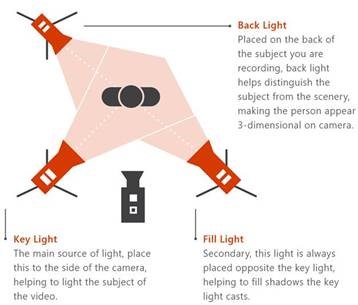
-
U kunt een opnameapparaat gebruiken om HDMI-invoer in uw vergadering te gebruiken als een camera. U kunt deze gebruiken om een prosumer-camera te gebruiken met betere optiek en betere zoommogelijkheden en een HDMI-uitvoer als een Skype voor Bedrijven-camera.
-
Deze HDMI-opnameapparaten kunnen ook worden gebruikt om een bureaublad te streamen naar een uitzendingsvergadering om video's of demo's te laten zien. Elke pc of Mac met een HDMI-uitvoer kan worden gebruikt.










